iOS 15: So nutzt du Fokus-Modus, um dein iPhone zu individualisieren
Unter iOS 14 begannen viele iPhone-Nutzer:innen damit, den Home-Bildschirm mit individuellen Icons auszustatten. Dabei nutzte man neue Funktionen anders als vorgesehen. In iOS 15 gibt es ebenfalls ein Feature, das sich für eine Individualisierung verwenden lässt: Fokus-Modus.
Mehr Apple-Wissen für dich.
Mac Life+ ist die digitale Abo-Flatrate mit exklusiven, unabhängigen Tests, Tipps und Ratgebern für alle Apple-Anwenderinnen und Anwender - ganz egal ob neu mit dabei oder Profi!
Mac Life+ beinhaltet
- Zugriff auf alle Online-Inhalte von Mac Life+
- alle digitalen Ausgaben der Mac Life, unserer Sonderhefte und Fachbücher im Zugriff
- exklusive Tests, Artikel und Hintergründe vorab lesen
- maclife.de ohne Werbebanner lesen
- Satte Rabatte: Mac, iPhone und iPad sowie Zubehör bis zu 15 Prozent günstiger kaufen!
✔ SOFORT gratis und ohne Risiko testen: Der erste Monat ist kostenlos, danach nur 6,99 Euro/Monat.
✔ Im Jahresabo noch günstiger! Wenn du direkt für ein ganzes Jahr abonnierst, bezahlst du sogar nur 4,99 Euro pro Monat.
Der Fokus-Modus von iOS 15 soll dir dabei helfen, dich auf wenige Dinge zu konzentrieren und dich vor Ablenkungen abzuschirmen. Für jedes Fokus-Profil kannst du allerdings auch ein eigenes Icon festlegen, das dir in verschiedenen Ansichten das aktuelle Profil anzeigt – auch in der Statusleiste.
Andere Icons in der Statusleiste verwenden
Während sich der Fokus-Modus komplex einrichten lässt, ist die Einrichtung eines neuen Symbols für die Statusleiste kinderleicht. Zunächst benötigst du natürlich ein iPhone oder iPad mit iOS 15 beziehungsweise iPadOS 15 oder neuer. Ist diese erste Hürde gemeistert, geht es weiter.
Öffne dazu die Einstellungen-App und rufe den Eintrag „Fokus“ auf. Tippe nun auf das Plus-Symbol in der oberen rechten Ecke. Als Fokus wählst du „Eigener“ aus. Benenne anschließend den Fokus-Modus und wähle eine beliebige Farbe aus. Darunter hast du eine Auswahl an Icons, die du für den Status verwenden kannst. Sie ist allerdings begrenzt und gibt dir keinen Zugriff auf alle Emojis. Du kannst dich zwischen rund 45 Icons entscheiden.
Ist deine Auswahl getroffen, tippe auf „Weiter“. Tippe auf „Hinzufügen“ und wähle alle Kontakte aus. Darunter kannst du noch auswählen, dass du von allen Personen Anrufe erhalten möchtest. Mit einem Tipp auf „Erlauben“ gelangst du zur nächsten Ansicht. Dort tippst du erneut auf „Hinzufügen“ und wählst sämtliche Apps aus, damit du weiterhin alle Mitteilungen erhältst. Wähle wieder „Erlauben“ aus und tippe danach auf „Fertig“. Abschließend aktivierst du deinen neuen Fokus und schon erscheint das Icon neben der Uhrzeit.
Es kann allerdings passieren, dass du das Icon nicht auf Anhieb siehst. Apples integriertes Datenschutz-Feature zeigt dir an selbiger Stelle nämlich auch an, dass dein Standort verwendet wird. In diesem Fall siehst du anstelle deines Icons das Pfeil-Symbol.
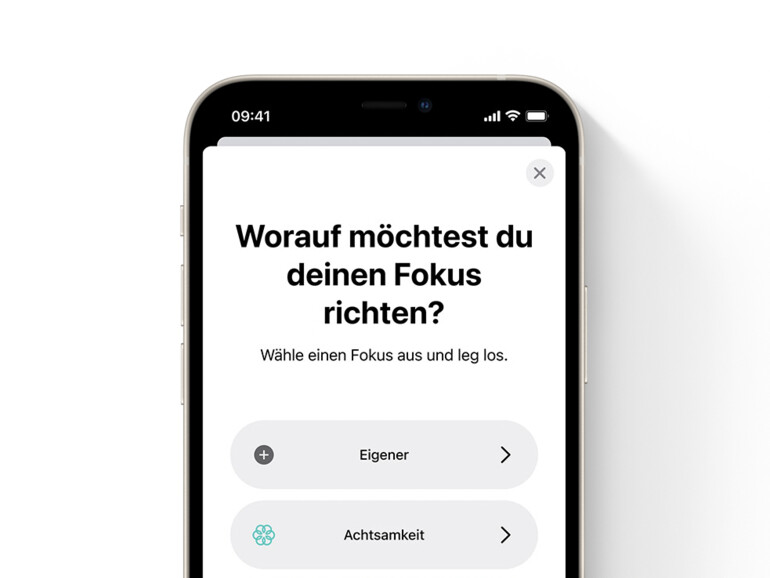




Diskutiere mit!
Hier kannst du den Artikel "iOS 15: So nutzt du Fokus-Modus, um dein iPhone zu individualisieren" kommentieren. Melde dich einfach mit deinem maclife.de-Account an oder fülle die unten stehenden Felder aus.
Die Kommentare für diesen Artikel sind geschlossen.